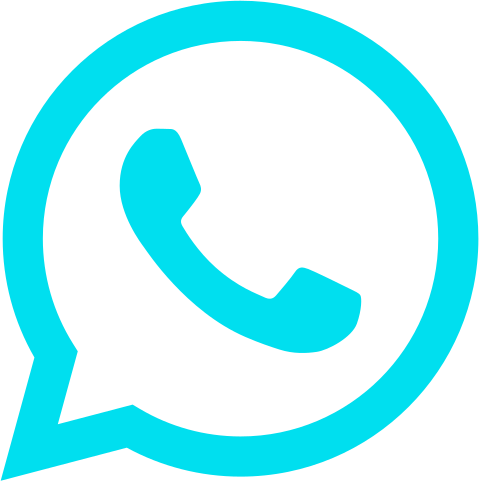Выходит окно с предлагаемыми опциями загрузки. Заполняем следующие обязательные поля:
1) Период загрузки – выбираем необходимый нам период.
2) Личный кабинет – выбираем тот, по которому хотим загрузить информацию по расходам на рекламу.
3) Нажимаем кнопку «Загрузить документы»
1) Период загрузки – выбираем необходимый нам период.
2) Личный кабинет – выбираем тот, по которому хотим загрузить информацию по расходам на рекламу.
3) Нажимаем кнопку «Загрузить документы»
Для загрузки информации по расходам на рекламу из личного кабинета WB заходим на вкладку «Wildberries» >> «Загрузка маркетинга».


Ждем какое-то время. Высвечиваются такие окна загрузки отчетов:

После окончания загрузки высвечивается новое сообщение «Конец загрузки».

В этом случае загрузка отчета завершилась корректно.
Что изменится после загрузки маркетинга?
Можно проверить, как сели отчеты по рекламе – заходим во вкладку «Wildberries» >> «Маркетинг»
Что изменится после загрузки маркетинга?
Можно проверить, как сели отчеты по рекламе – заходим во вкладку «Wildberries» >> «Маркетинг»

У нас открывается окно с перечнем всех загруженных отчетов. В конце перечня можно найти и загруженные нами отчеты по рекламе:

2) Способ сопоставить документы маркетинга с Отчетом о продажах:
Переходим в личный кабинет на сайте https://seller.wildberries.ru/ >> Финансовые отчеты >> "проваливаемся" в детализацию суммы Удержаний >> копируем номер документа, соответствующий сумме удержаний за Продвижение и вставляем в 1С УНФ SoykaSoft в строку поиска документов по Маркетингу
Переходим в личный кабинет на сайте https://seller.wildberries.ru/ >> Финансовые отчеты >> "проваливаемся" в детализацию суммы Удержаний >> копируем номер документа, соответствующий сумме удержаний за Продвижение и вставляем в 1С УНФ SoykaSoft в строку поиска документов по Маркетингу


Далее необходимо провалиться в каждый отчет Маркетинга с данным номером документа и выбрать соответствующий отчет о продажах

После того как необходимый отчет о продажах прикрепился к документу Маркетинга - нажимаем кнопку "Провести и закрыть"

Таким образом сумма затрат на Продвижение товара на WB попадет в соответствующий отчет о Продажах
Затраты на Маркетинг пономенклатурно отобразятся в избранных отчетах "Маржинальность товаров", ABC-анализ продаж и UNIT Экономика
Затраты на Маркетинг пономенклатурно отобразятся в избранных отчетах "Маржинальность товаров", ABC-анализ продаж и UNIT Экономика





Аналогичным образом добавляем соответствующие отчеты о продажах в оставшиеся документы маркетинга




Далее необходимо сопоставить документы маркетинга с Отчетом о продажах.
Есть два способа как это можно сделать:
1. Через предварительно загруженный отчет о продажах в разделе Willdberries >> Отчет о продажах WB
Есть два способа как это можно сделать:
1. Через предварительно загруженный отчет о продажах в разделе Willdberries >> Отчет о продажах WB


Переходим в необходимый отчет о продажах
Переходим во вкладку "Комиссия"

Нажимаем кнопку "Заполнить маркетинг".

Далее переходим в личный кабинет на сайте https://seller.wildberries.ru/ >> Финансовые отчеты >> "проваливаемся" в детализацию суммы Удержаний >> копируем номер документа, соответствующий сумме удержаний за Продвижение и вставляем в 1С УНФ SoykaSoft в строку поиска номера документов по Маркетингу.



Вставляем в 1С УНФ SoykaSoft в строку поиска скопированный № документа по Маркетингу.

Нажимаем кнопку "Заполнить"

В табличной части документа автоматически подтянутся загруженные документы маркетинга по этому номеру.

Далее копируем из личного кабинета Wildberries следующий номер документа по удержаниям за Продвижение.
>> вставляем скопированный № документа в поле поиска Номера.
>> нажимаем кнопку "Заполнить".
>> вставляем скопированный № документа в поле поиска Номера.
>> нажимаем кнопку "Заполнить".


После внесения всех документов маркетинга из данного отчета о продажах - нажимаем кнопку "Перенести"

Во вкладке "Комиссия" отчета о продажах автоматически заполнится "Сумма маркетинга" и в документах маркетинга прикрепится соответствующий документ отчета о продажах.


Выходит окно с предлагаемыми опциями загрузки. Заполняем следующие обязательные поля:
1) Период загрузки – выбираем необходимый нам период.
2) Личный кабинет – выбираем тот, по которому хотим загрузить информацию по расходам на рекламу.
3) Нажимаем кнопку «Загрузить документы»
1) Период загрузки – выбираем необходимый нам период.
2) Личный кабинет – выбираем тот, по которому хотим загрузить информацию по расходам на рекламу.
3) Нажимаем кнопку «Загрузить документы»
Для загрузки информации по расходам на рекламу из личного кабинета Ozon заходим на вкладку «Ozon» >> «Загрузка маркетинга».


Что изменится после загрузки маркетинга?
Можно проверить, как сели отчеты по рекламе – заходим во вкладку «Ozon» >> «Маркетинг»
Можно проверить, как сели отчеты по рекламе – заходим во вкладку «Ozon» >> «Маркетинг»

У нас открывается окно с перечнем всех загруженных отчетов. В конце перечня можно найти и загруженные нами отчеты по рекламе.
Cопоставлять документы маркетинга с Отчетом о продажах не нужно, они будут сопоставлены автоматически.
Cопоставлять документы маркетинга с Отчетом о продажах не нужно, они будут сопоставлены автоматически.

Затраты на Маркетинг пономенклатурно отобразятся в избранных отчетах "Маржинальность товаров", ABC-анализ продаж и UNIT Экономика



Заявка на индивидуальное внедрение
После оставления заявки с вами свяжется менеджер